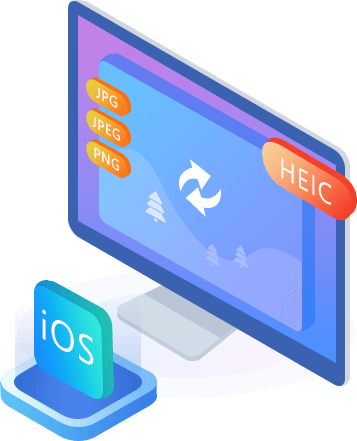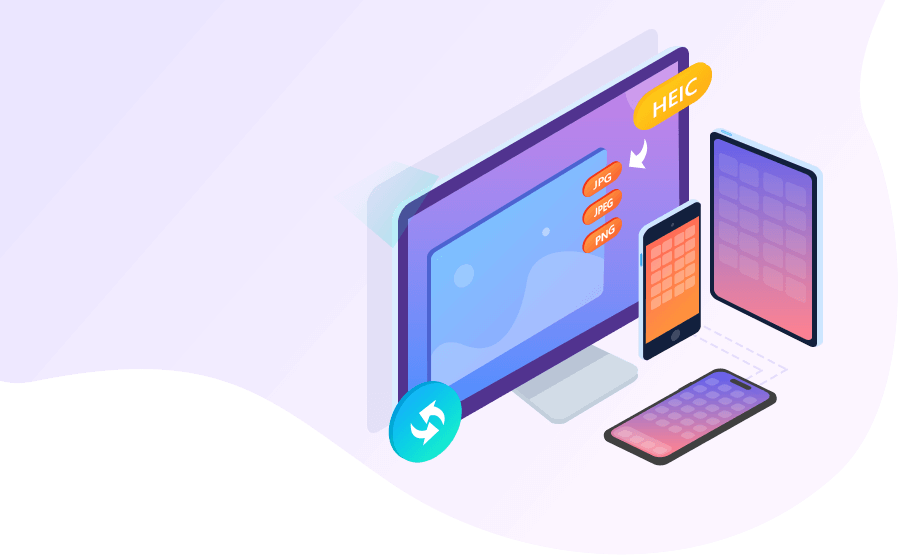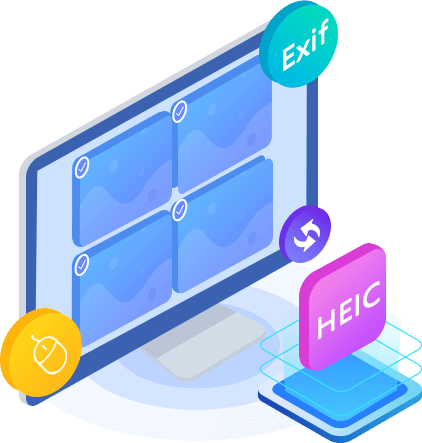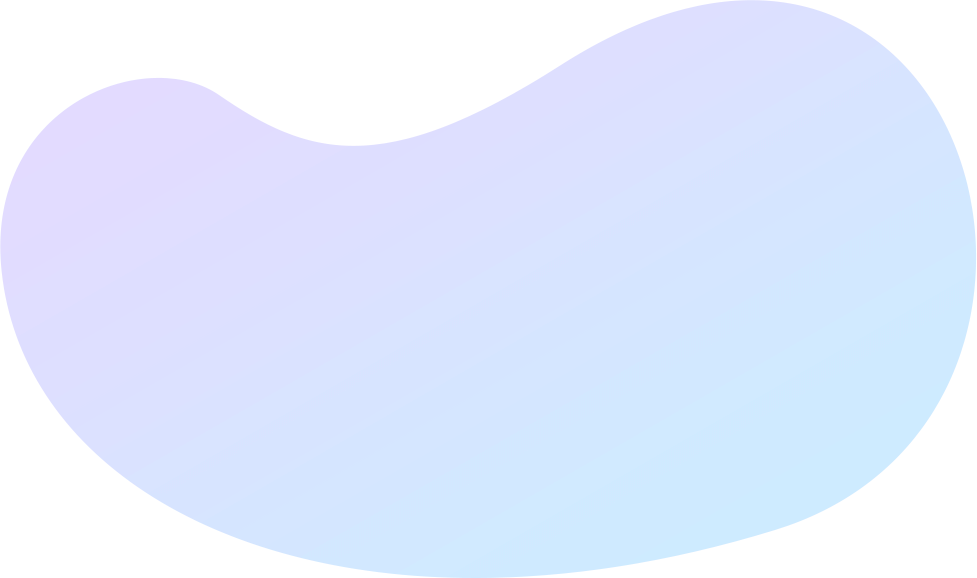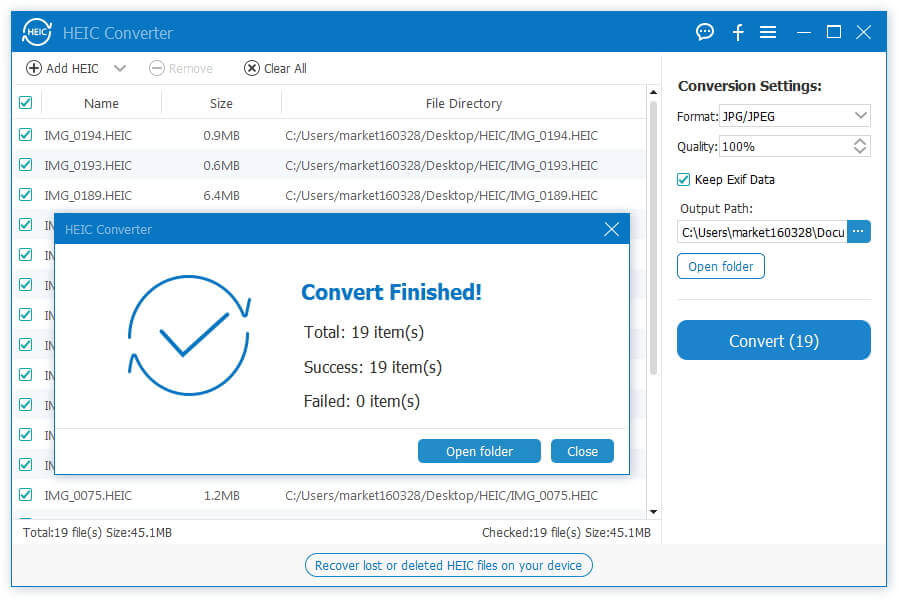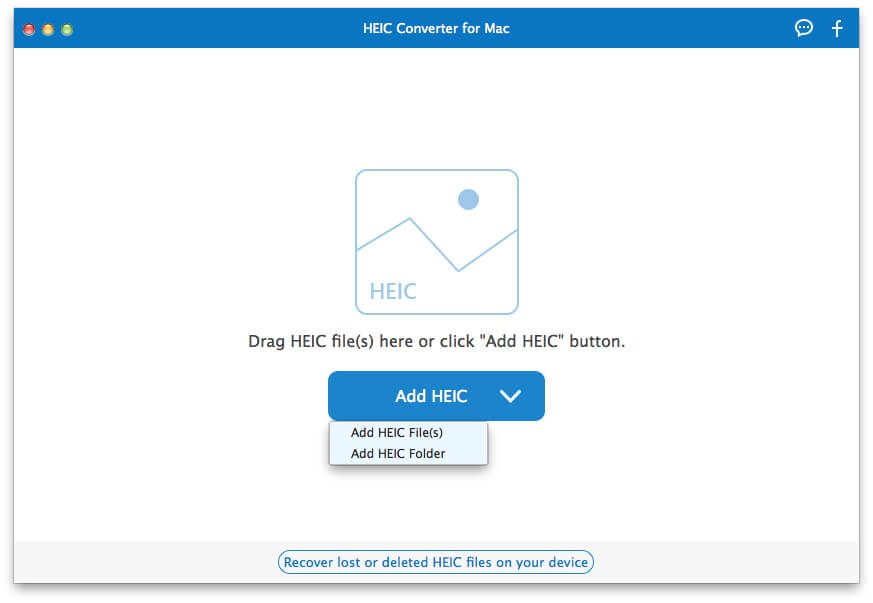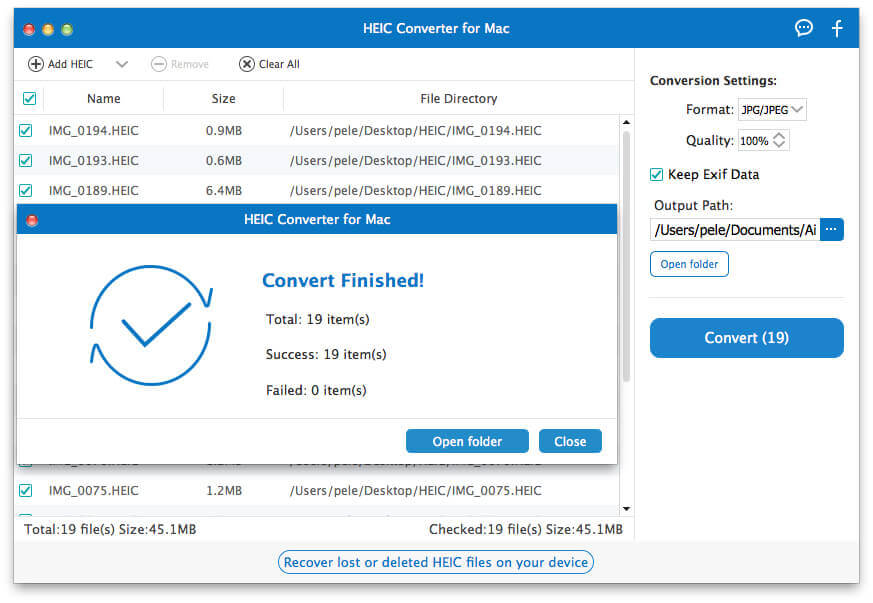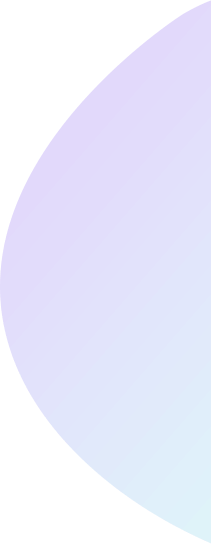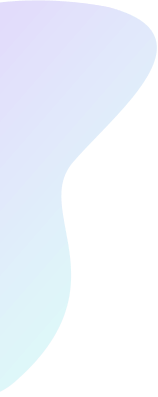在Windows或Mac上将HEIC转换为JPG / JPEG或PNG
HEIC 是 iOS 17/16/15/14/13 上的图像格式。 这种照片格式可以节省大量空间,而不会压缩图像质量。 它被认为是 JPEG 图像格式的替代品。 然而,HEIC 也有一些缺点。 HEIC 照片无法在过时版本的 iOS 或许多其他平台上打开和查看。 但 JPG 或 PNG 等图像格式的兼容性要好得多。 Aiseesoft HEIC Converter 为您解决兼容性问题。 借助这款强大的 HEIC 转换工具,您可以在 Windows 或 Mac 计算机上将所有 HEIF (.heic) 照片轻松转换为 JPG/JPEG 或 PNG。
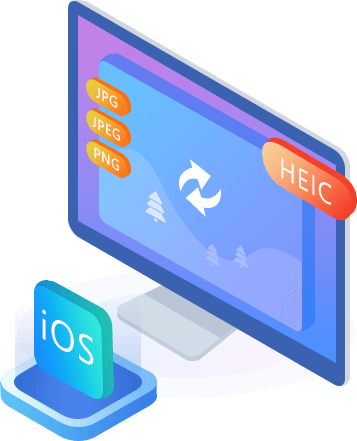
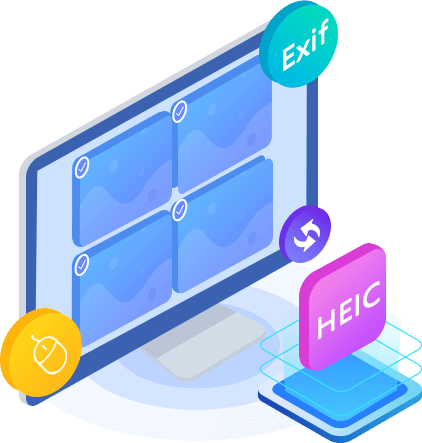
简单地将 HEIC 批量转换为 JPG/PNG
这种高效的图像格式使您能够在不牺牲图像质量的情况下创建和存储较小尺寸的照片。 但一个问题仍然存在,因为多个用户无法方便地打开和查看 HEIC 图像。 使用 Aiseesoft HEIC Converter,您可以在 Windows 或 Mac 上无限制地将 HEIF (.heic) 图像转换为 JPG/JPEG 或 PNG。 您还可以在转换过程中保留 Exif 数据。 图像质量不会被压缩。 用户一次可以上传不限数量的照片进行转换,如果您有很多 HEIC 照片,这可以节省时间。 HEIC转换器为您带来最出色的转换体验。 它采用强大的转换和加速技术,可立即将 HEIC 图像转换为 JPG/JPEG 或 PNG。 您可以根据需要调整图像质量。